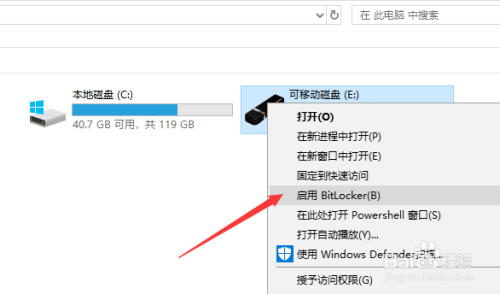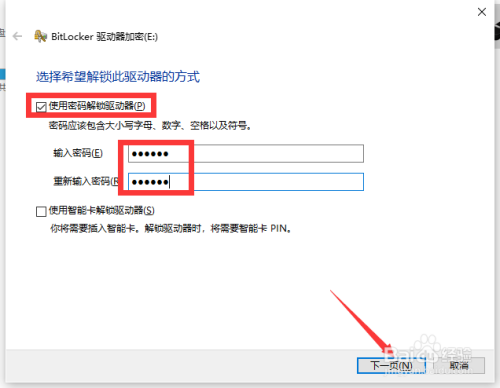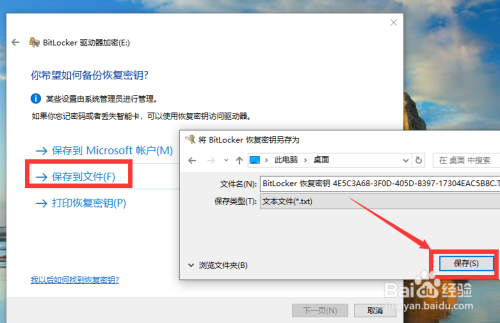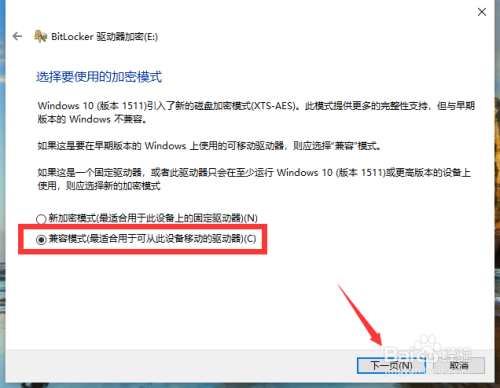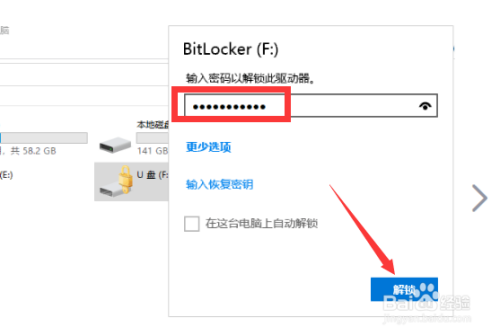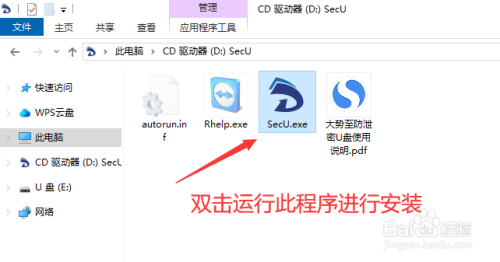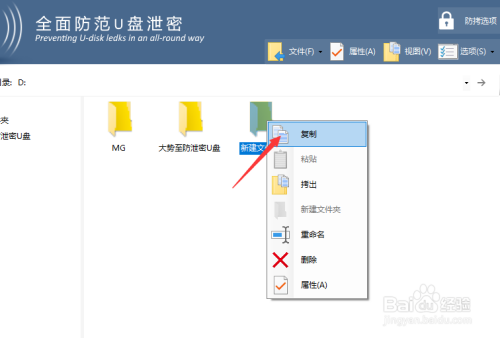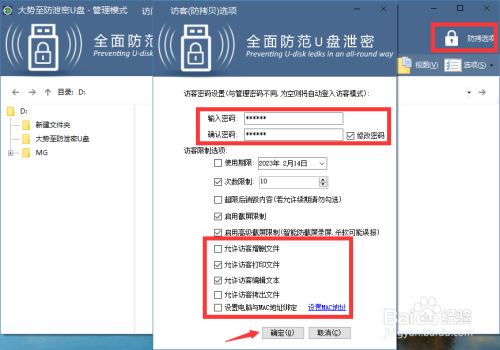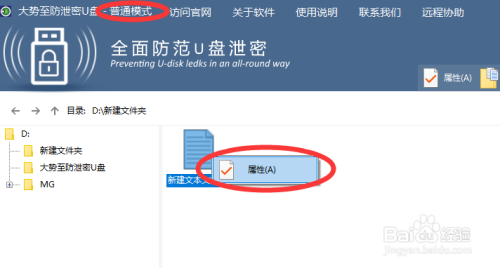如何给U盘设置访问密码呢?有时我们可能会将重要的文件存储在U盘中,只允许特定人员使用,或者只有输入了正确的访问密码后,才能对U盘文件进行读写操作。接下来就与大家分享一下有关针对U盘设置访问密码保护其存储文件访问安全的具体方法。
方法/步骤
方法一:借助BitLocker工具给U盘设置访问密码。首先,将U盘插入电脑USB接口 ,在“我的电脑”中找到对应的U盘盘符,鼠标右击选择“启用BitLocker”选项。
待打开如图所示的加密向导界面中,勾选“启用加密解锁驱动器”项,并设置相应的访问密码 。如图所示:
接下来,我们在弹出的如图所示的界面中,点击“保存到文件”选项,将对应的加密密钥进行保存,以防止忘记密码后及时找回U盘中存储的文件。
在如图所示的“加密方式”界面中,直接勾选“兼容模式”,这样就可以针对可移动存储设备(比如U盘)进行加密操作了。最后,按加密向导提示进行操作,即可完成U盘设置访问密码的操作。
当对应的U盘设置访问密码后,就实现了安全存储功能。如果想针对U盘文件进行访问操作,则需要输入相应的解锁密码才能正常访问其中的文件。
方法二:借助大势至防泄密U盘(硬件)产品来实现。如图所示,将对应的U盘插入电脑USB接口后,打开并进入U盘目录,找到如图所示的程序双击安装并运行。
此时将弹出如图所示的大势至防泄密U盘主程序界面,在此可以设置管理密码并进入“管理模式”,在此模式下,可以自由的针对U盘文件进行复制、编辑或删除操作,在此我们可以将想要存储的文件拷贝到此U盘文件中。
在此管理模式下,点击“防拷选项”按钮,在弹出的“访客模式设置”界面中,可以设置访问U盘的密码,同时还可以针对U盘文件访问权限进行配置。最后点击“保存”按钮即可。
最后,我们点击“模式”切换选项,切换并登录到访客模式下,在此模式下,一方面我们需要通过访客密码完成登录操作,另一方面,针对U盘中文件的访问,只能按所分配的权限进行访问,这样就保护了U盘中所存储文件的安全。利用大势至防泄密U盘(硬件)工具,我们可以针对U盘的访问设置密码,同时还可以实现文件删除、文件打印、文件修改以及文件截屏、文件拷贝等访问权限的管理,从而实现针对U盘文件的全方位的保护功能。